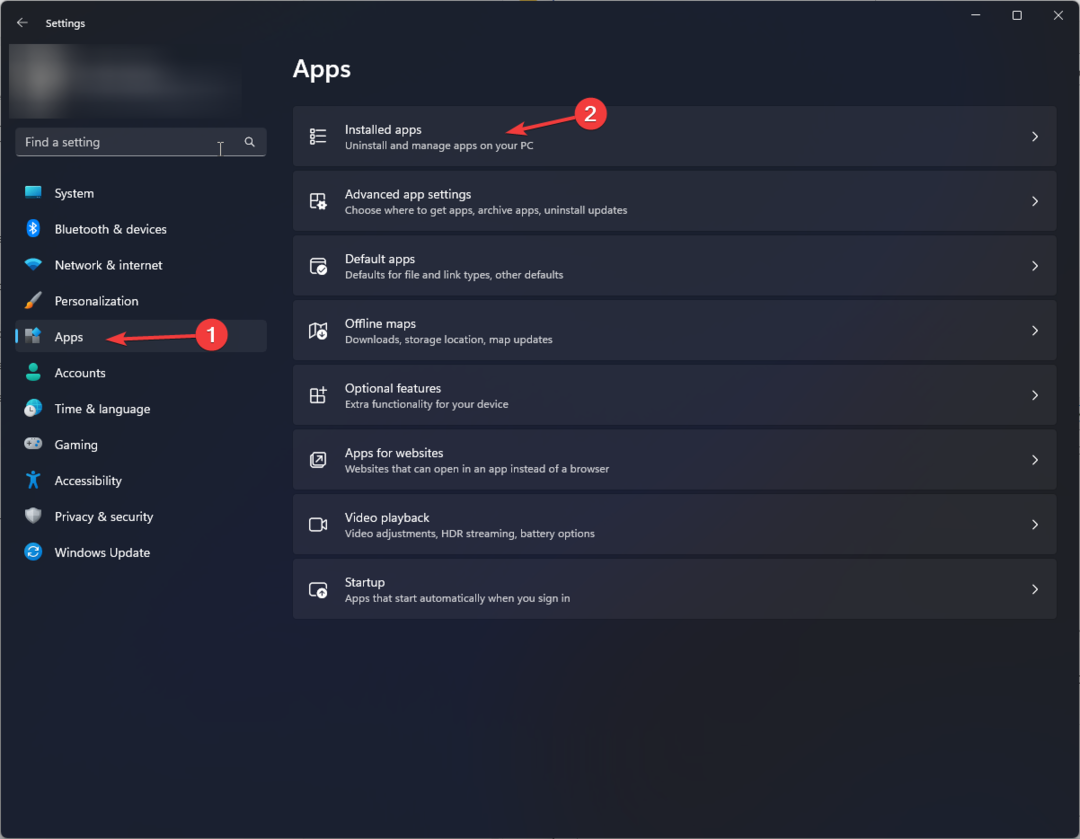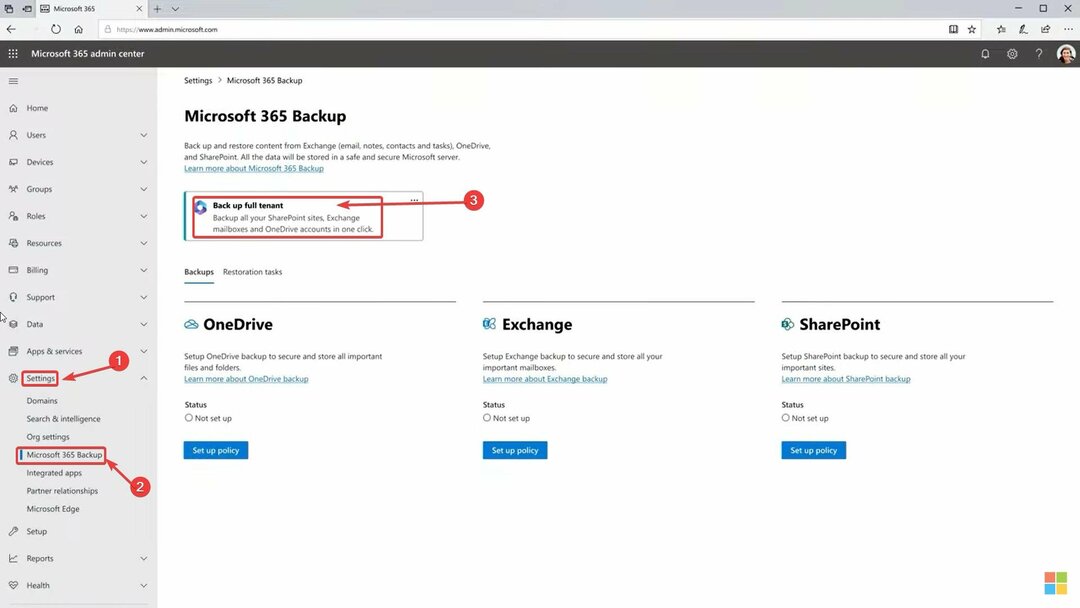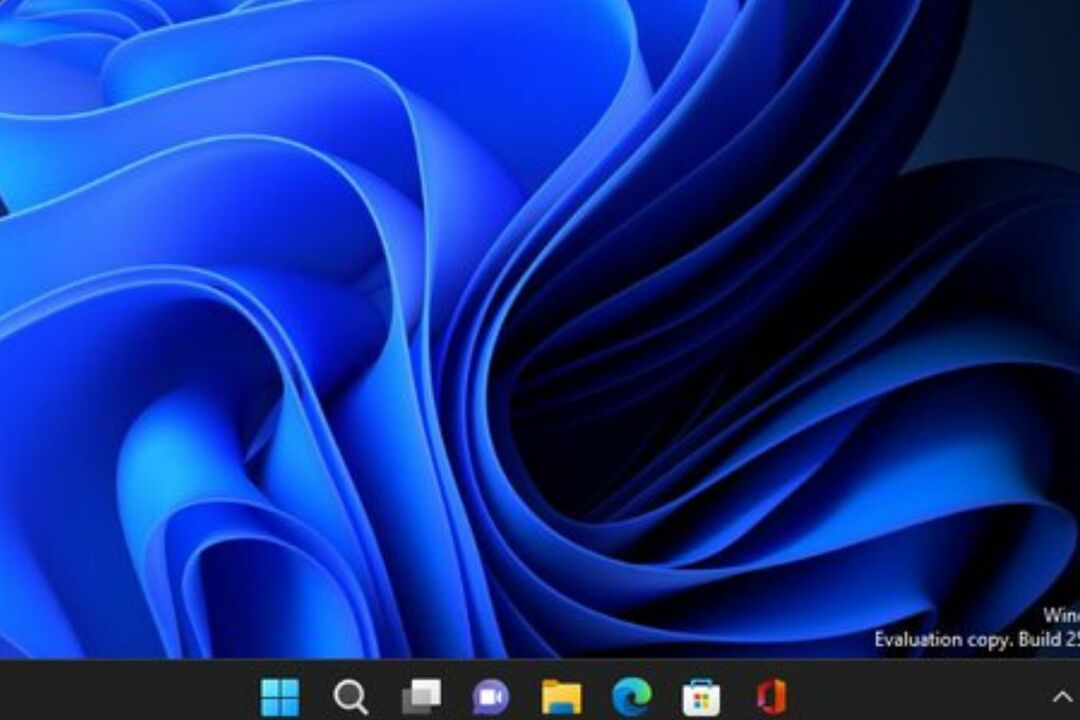Használt laptop vásárlásakor általában ellenőrizzük a teljesítményét, a képernyő megjelenítését és a többi portot, hogy működik-e még vagy sem. De a legtöbben elfelejtik ellenőrizni a laptop akkumulátorának állapotát, mielőtt meghozzák a vásárlási döntést. A laptop akkumulátorai újratölthető akkumulátorok, így a teljes feltöltés után is biztosítja az akkumulátor ciklusát. Az akkumulátor ciklusszáma az akkumulátor kapacitásának jelét mutatja, amely a töltési mintától függően több évig kitartja az akkumulátort. Például: - Ha a teljesen feltöltött akkumulátor 80%-ig lemerül, majd később újra 100%-ra töltődik, akkor az akkumulátor ciklusszáma növekszik. Ezért mindig jó gyakorlat, ha az akkumulátorciklus-számot a minimumra hagyjuk. Minél kevesebb az akkumulátor ciklusszáma, annál egészségesebb lesz a laptop akkumulátora. Tehát annak érdekében, hogy megtudja, hogyan ellenőrizze a laptop akkumulátorának ciklusszámát vagy kapacitását, kérjük, olvassa tovább ezt a cikket, amely végigvezeti Önt az egyszerű lépéseken.
Lépések a laptop akkumulátorának ellenőrzéséhez
1. lépés: Indítsa el a Parancssor.
nyomja meg Windows Logo billentyű + R együtt a Futtatás párbeszédpanel megnyitásához.
Ezután írja be cmd és Hit Belép gombot a billentyűzeten.

2. lépés: A Parancssor ablakban másolja és illessze be a következő kódrészletet.
powercfg /batteryreport
Találat Belép kulcs.
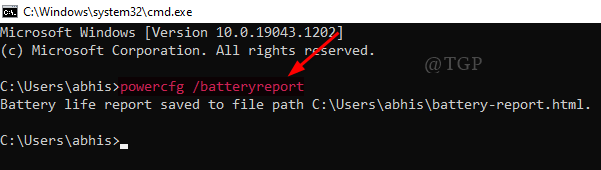
3. lépés: Az akkumulátor élettartama jelentést a rendszer a következő útvonalra menti.
C:\Users\%felhasználónév%\battery-report.html
A jelentés elérése:
- Nyissa meg a File Explorert a megnyomásával Win gomb + E együtt.
- Lépjen a címsorba, és másolja és illessze be a fenti elérési utat.
- Ezután nyomja meg a gombot Belép Kulcs.
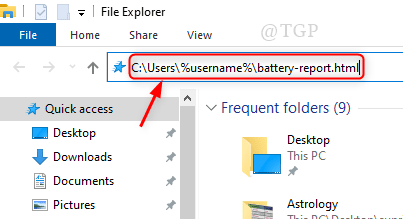
4. lépés: Ez megnyitja az akkumulátorjelentést a rendszer alapértelmezett böngészőjében (pl.:- Google Chrome), az alábbiak szerint.
Lefelé görgetve elolvashatja az akkumulátorról szóló jelentés többi részét, amely tartalmazza az akkumulátor kapacitását és az előzményeket.
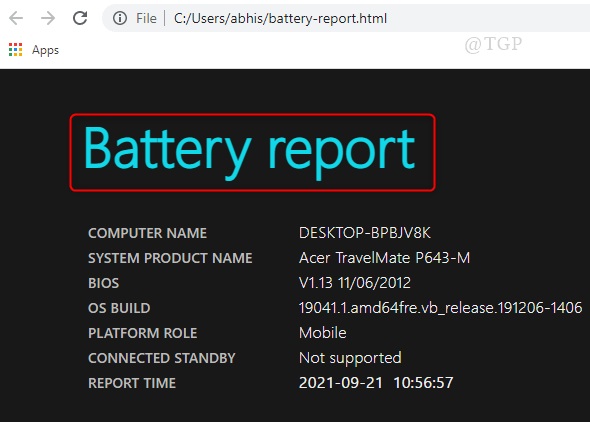
Ez a legegyszerűbb módja annak, hogy ellenőrizze laptopja akkumulátorának állapotát, mielőtt új akkumulátort vagy használt laptopot vásárolna.
Reméljük, hogy ez a cikk hasznos volt, és ha kétségei vannak, kérjük, hagyjon megjegyzéseket alább.
Köszönöm, hogy elolvasta!